powerpoint演示文稿是一款非常好用的办公软件,很多效果在日常工作和学习中都会需要使用到该软件。如果我们在PowerPoint演示文稿中插入文本内容后,希望调整文本内容的字间距,小伙
powerpoint演示文稿是一款非常好用的办公软件,很多效果在日常工作和学习中都会需要使用到该软件。如果我们在PowerPoint演示文稿中插入文本内容后,希望调整文本内容的字间距,小伙伴们知道具体该如何进行操作吗,其实操作方法是非常简单的。我们可以通过多种方法进行操作,小编这里为小伙伴带来两种比较常用且操作步骤非常简单的方法,小伙伴们可以打开自己的软件分别尝试操作一下,看看不同的操作方法操作起来有声不同之处。接下来,小编就来和小伙伴们分享具体的操作步骤了,有需要或者是有兴趣了解的小伙伴们快来和小编一起往下看看吧!
操作步骤
第一步:双击打开需要设置字间距的PPT文件;
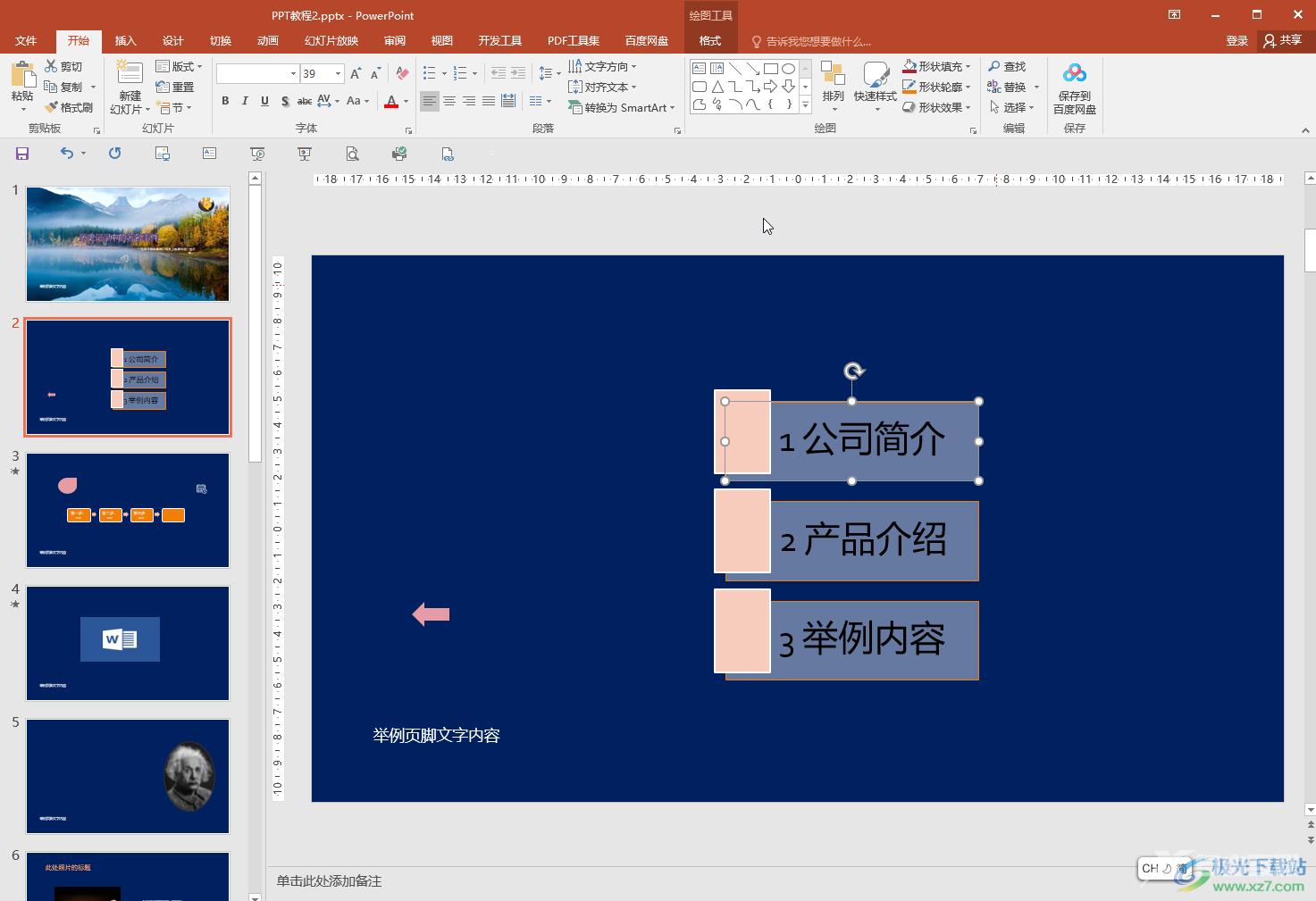
第二步:方法1.选中文字内容或者选中文本框后,在“开始”选项卡中点击如图所示的字符箭头图标,在展开的选项中点击选择需要的间距效果,比如当前是很紧的效果;
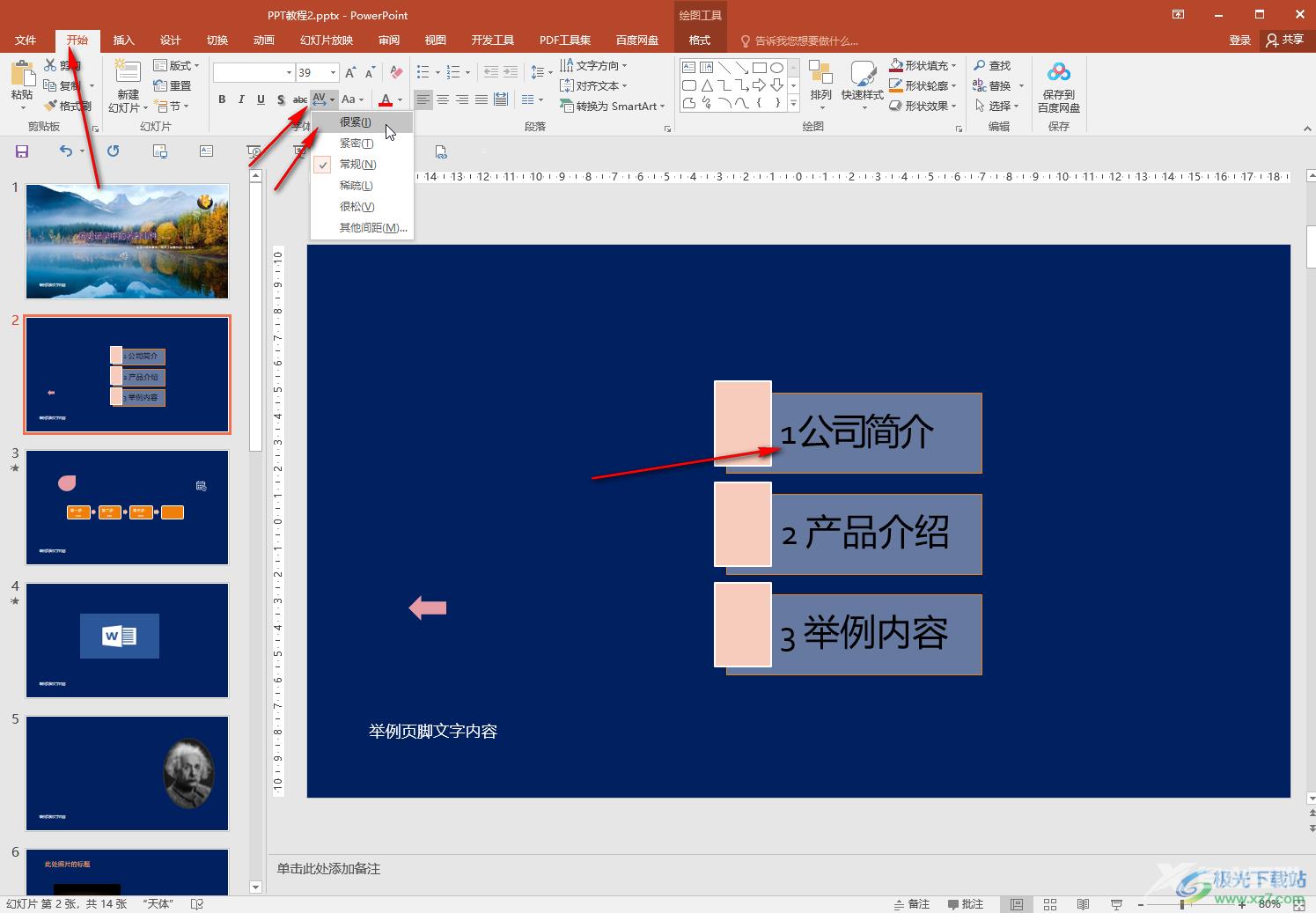
第三步:当前是常规的效果;
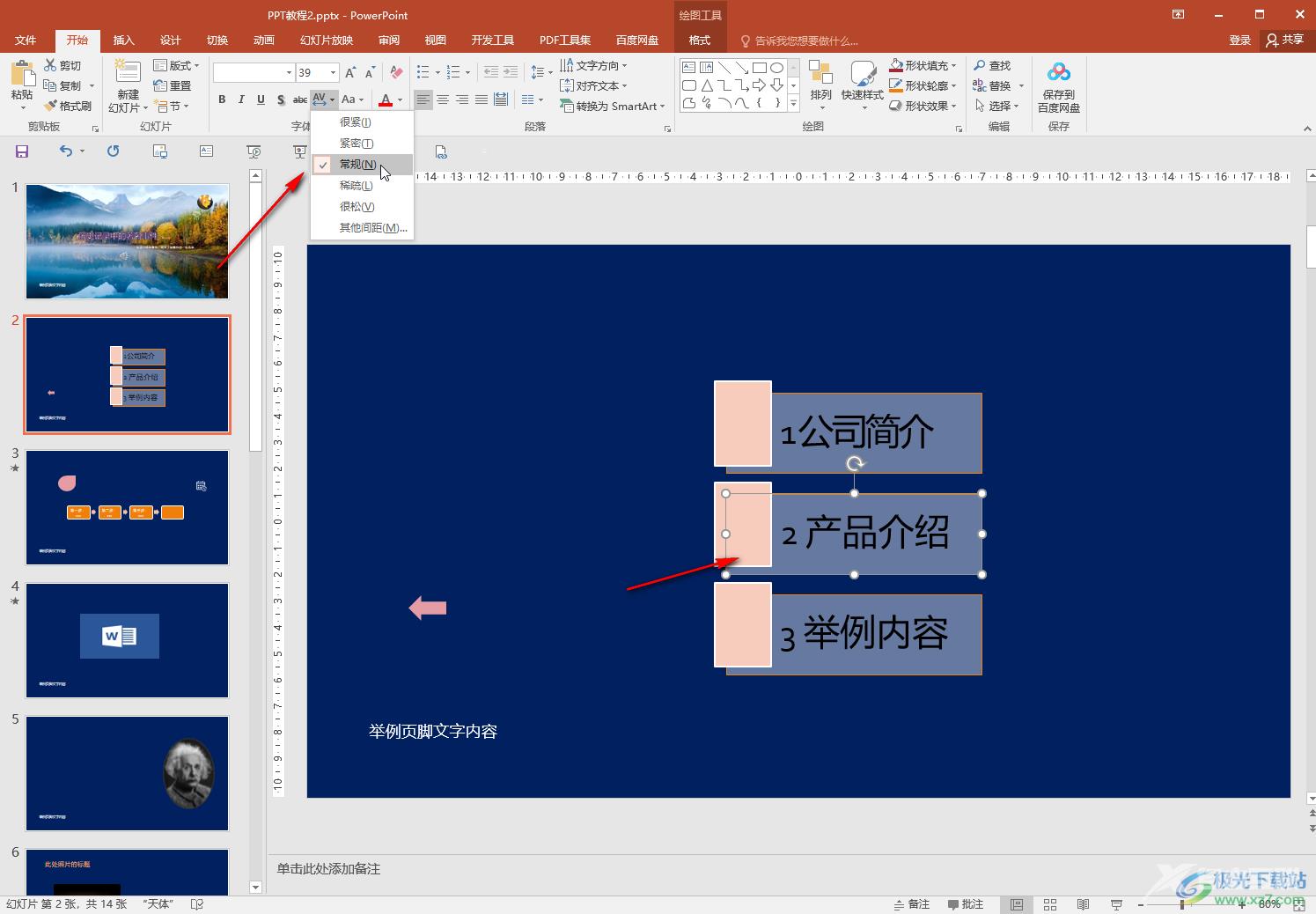
第四步:当前是很松的效果;
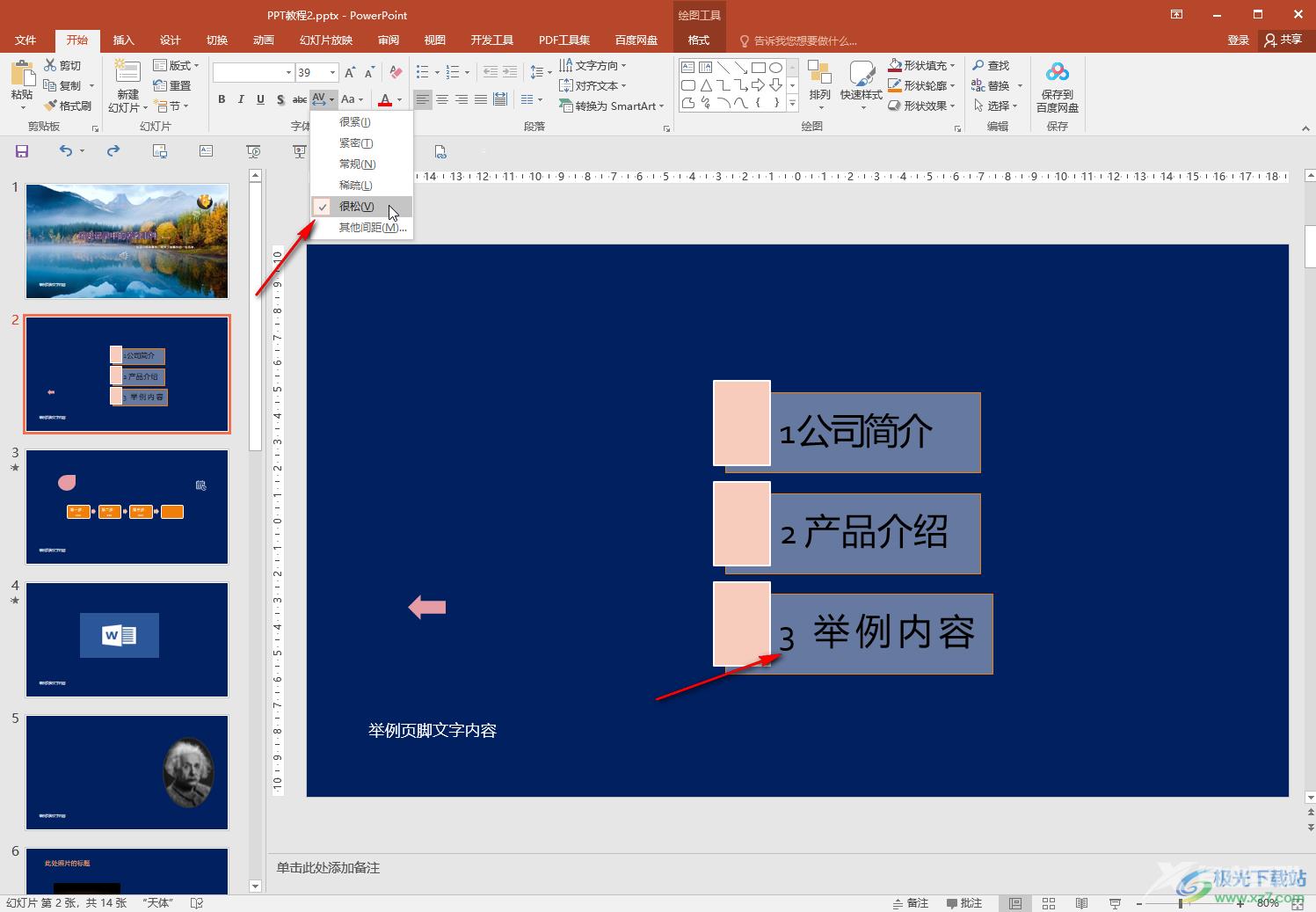
第五步:方法2.也可以选中文本后点击“字体”栏右下角的小图标,在打开的窗口中点击切换到“字符间距”栏,点击设置想要的 间距效果后,设置“度量值”并确定就可以了
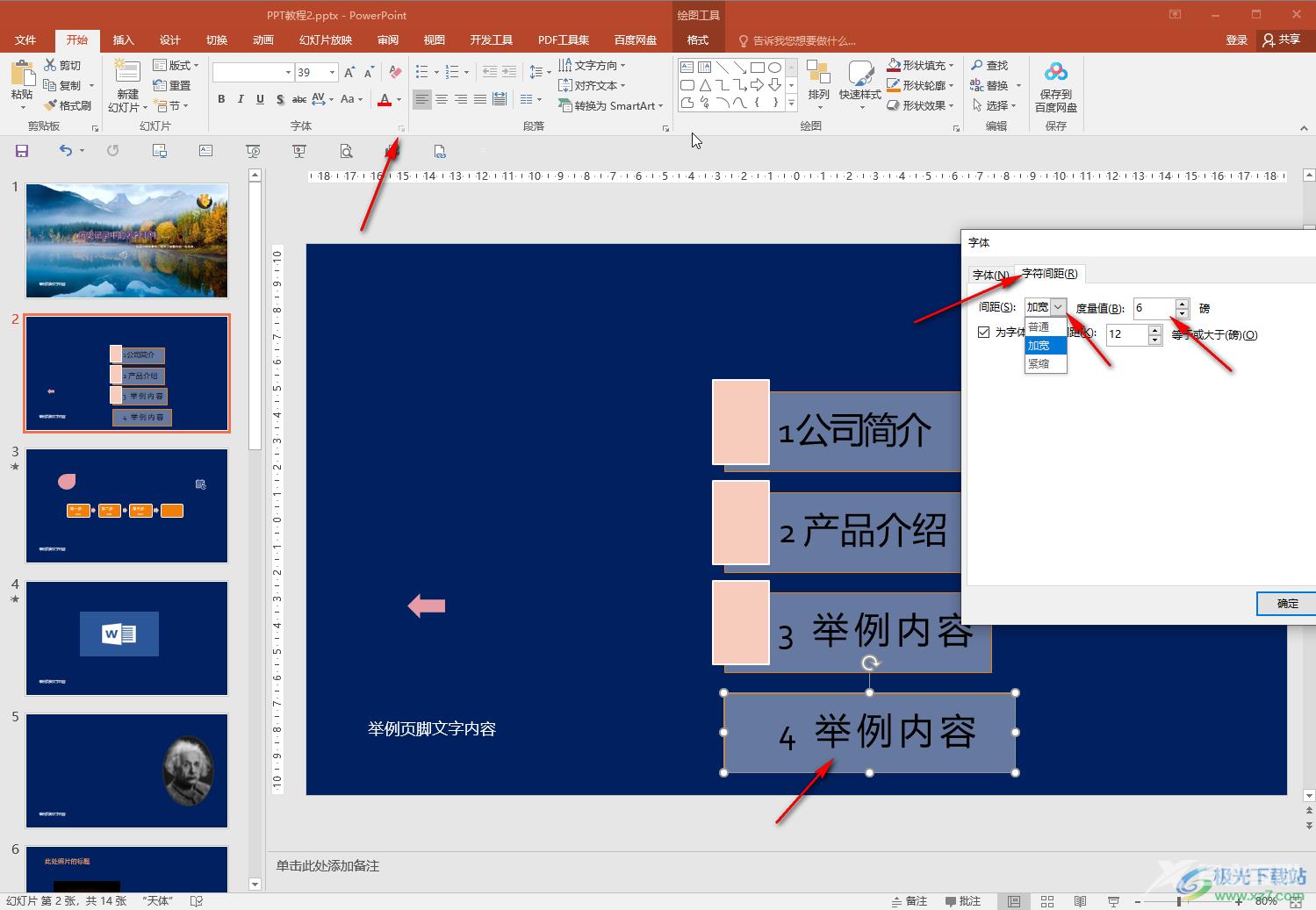
以上就是PowerPoint演示文稿中调整字符间距的方法教程的全部内容了。以上两种操作方法的步骤都是非常简单的, 小伙伴们可以打开自己的PowerPoint演示文稿后分别尝试操作起来。
